개요
최근 Github 일일 커밋을 하고 있습니다. 일일 커밋 내용을 확인하기 위해 Chrome에 Github 프로필을 항상 띄워 놓고, 확인하는 습관이 있었습니다. 이런 불필요한 습관을 줄이기 위해, BitBar 라는 툴과 github-contribution 플러그인을 활용하여 Github의 커밋 내용을 맥의 상태바에 표시해 보도록 하였습니다.
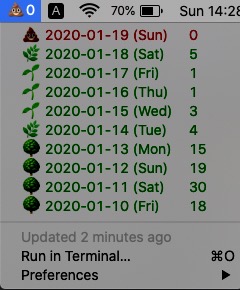
- 공식 사이트: BitBar
- github-contribution 플러그인: github-contribution
plugin 폴더 준비
BitBar의 플러그인을 저장할 폴더를 만들어야 합니다. 원하는 위치에 원하는 이름으로 폴더를 생성합니다.
BitBar 설치
아래에 명령어를 통해 BitBar를 설치합니다.
brew cask install bitbar
설치가 완료되면 아래와 같이 앱 리스트에 추가된 것을 확인할 수 있습니다. 설치가 완료된 BitBar 앱을 실행합니다.
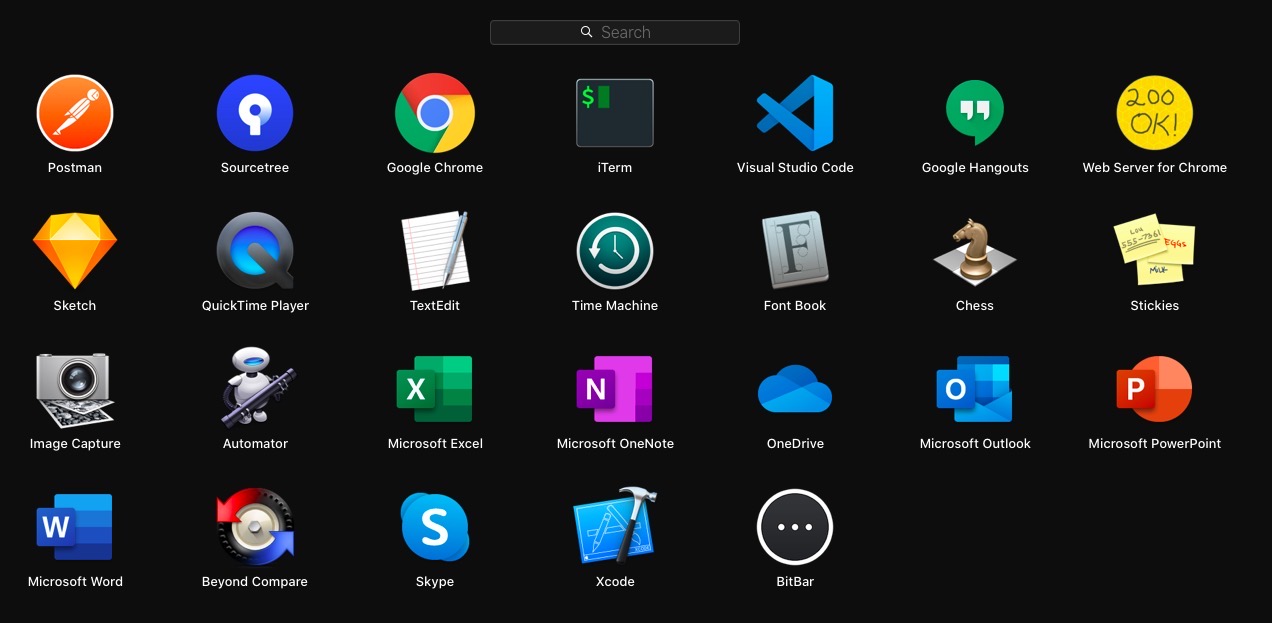
BitBar 앱을 실행하면 아래와 같은 화면이 보입니다. Open을 눌러 앱을 실행합니다.
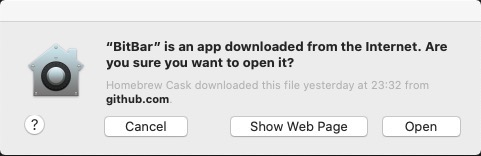
만약 플러그인 폴더를 선택하는 화면이 나오면 위에서 생성한 플러그인 폴더를 선택합니다. 플러그인 폴더는 아래와 같이 언제든지 변경 가능합니다.
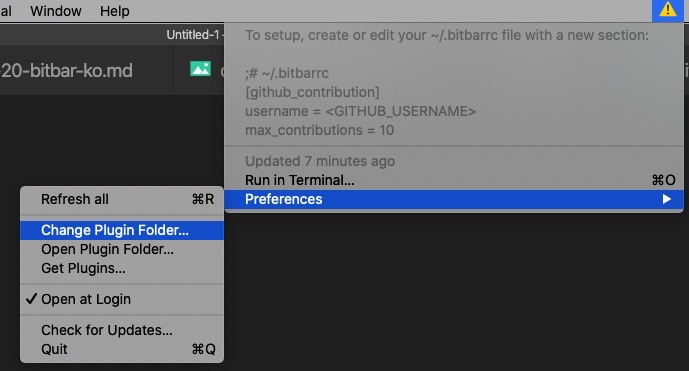
플러그인 설치
아래에 링크를 클릭하여 github-contribution 플러그인 사이트로 이동합니다.
- github-contribution 플러그인: github-contribution
사이트로 이동하면 아래와 같은 화면을 확인할 수 있습니다.
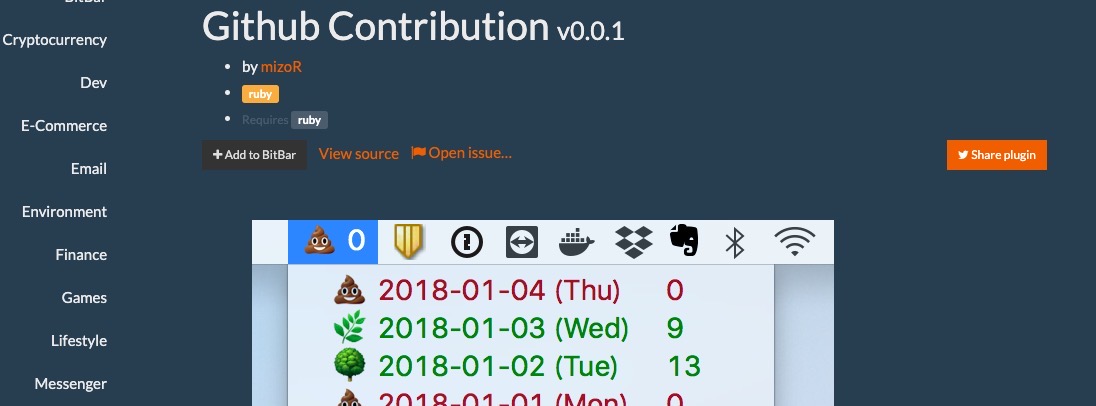
왼쪽 상단에 있는 + Add to BitBar 버튼을 눌러 github contribution 플러그인을 BitBar에 추가합니다.
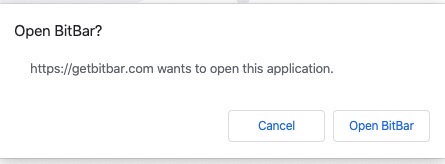
플러그인 추가 버튼을 누르면 위와 같은 화면을 볼 수 있습니다. Open BitBar를 선택합니다.
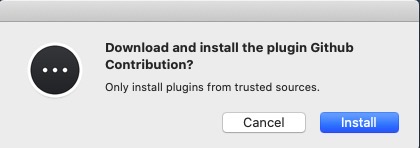
그 다음, 플러그인 설치를 물어보는 대화상자가 나옵니다. Install 버튼을 눌러 플러그인을 설치합니다.
플러그인 소스 코드 추가
플러그인에 필요한 소스 코드를 추가해야 합니다. 상단에서 만든 플러그인 폴더로 이동한 후, github-contribution.10m.rb 파일을 생성합니다.
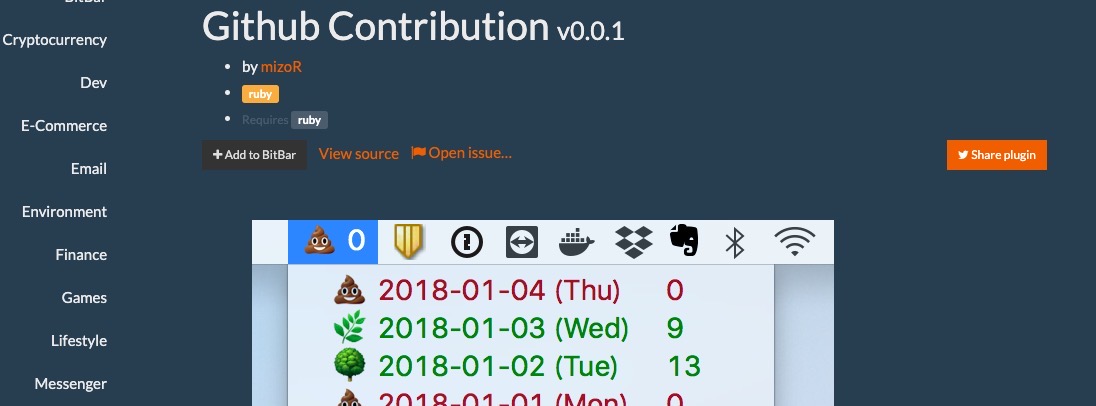
파일을 생성하였다면, 플러그인 사이트에서 + Add to BitBar 옆에 있는 View source 링크를 선택합니다.
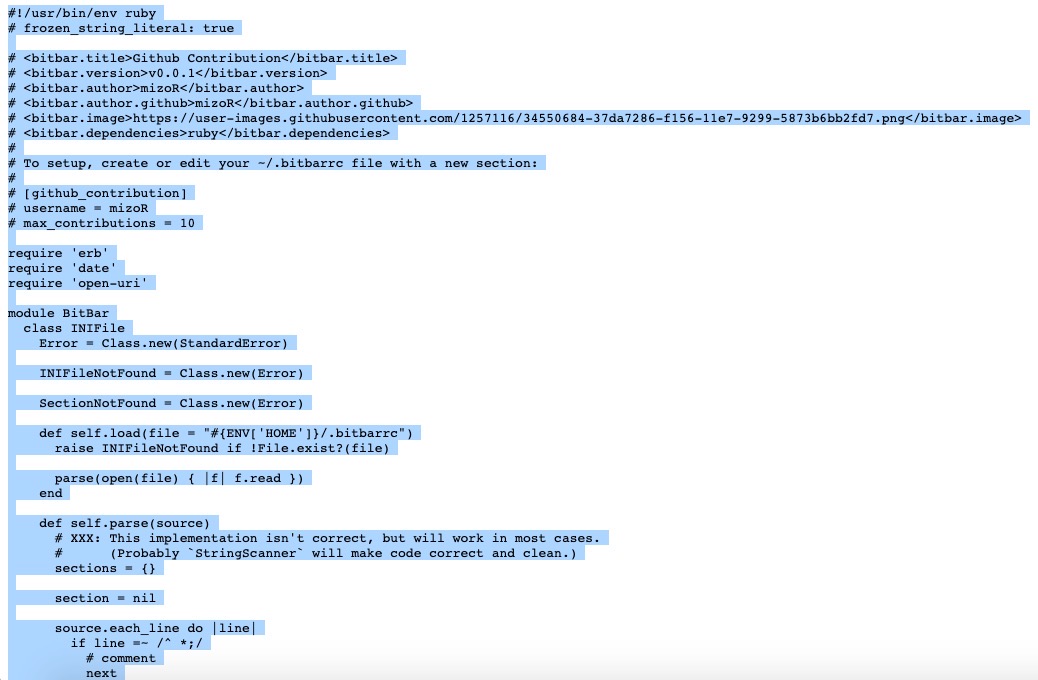
해당 소스를 복사하여, 위에서 생성한 github-contribution.10m.rb 파일에 붙여넣습니다.
bitbarrc 설정
이제 자신의 Github 계정을 설정해야 합니다. 자신의 에디터로 ~/.bitbarrc을 열어줍니다.
# vscode
code ~/.bitbarrc
그리고 아래 내용을 추가합니다.
[github_contribution]
username = <GITHUB_USERNAME>
max_contributions = 10
여기서 <GITHUB_USERNAME>을 자신의 Github 이름으로 변경해 줍니다.
플러그인 실행
이제 설정한 내용이 적용되도록 플러그인 실행시켜 봅시다. 맥의 오른쪽 상단의 상태바를 선택하고 Refresh all을 선택해 줍니다.
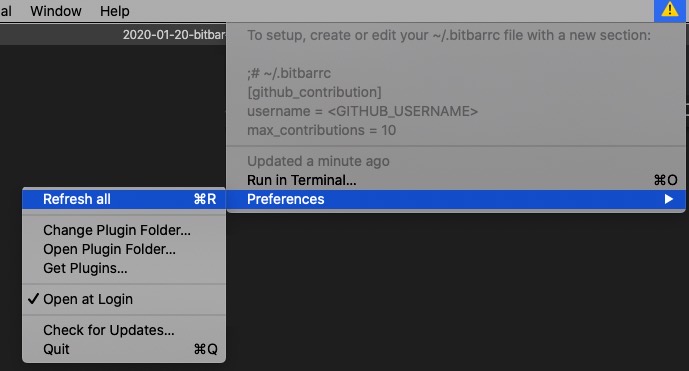
그러면 아래와 같이 BitBar의 github-contribution이 동작하여 현재 커밋 상태를 보여줍니다.
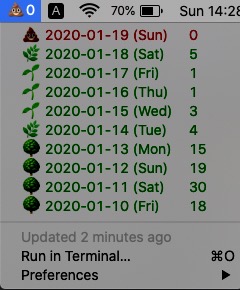
BitBar의 github-contribution는 10분마다 정보를 갱신합니다.
완료
이것으로 일일 커밋을 유지할 수 있도록 BitBar를 설치하고 github-contribution 플러그인을 설정해 보았습니다.
이제 매번 Github의 프로필 페이지를 확인하지 않아도 일일 커밋을 했는지 확인할 수 있게 되었습니다. 이제 열심히 일일 커밋을 진행해 봅시다!
제 블로그가 도움이 되셨나요? 하단의 댓글을 달아주시면 저에게 큰 힘이 됩니다!
앱 홍보
Deku가 개발한 앱을 한번 사용해보세요.Deku가 개발한 앱은 Flutter로 개발되었습니다.관심있으신 분들은 앱을 다운로드하여 사용해 주시면 정말 감사하겠습니다.















![[심통]현장에서 바로 써먹는 리액트 with 타입스크립트 : 리액트와 스토리북으로 배우는 컴포넌트 주도 개발, 심통](https://img1c.coupangcdn.com/image/affiliate/banner/7cba8cb0601eebaf88a17a0c3cf65a63@2x.jpg)